宝塔面板使用
宝塔面板部署Java web项目的教程
步骤一:安装宝塔面板
访问宝塔官网 https://www.bt.cn/ ,选择Linux面板,复制安装命令,例如Centos安装脚本yum install -y wget && wget -O install.sh https://download.bt.cn/install/install_6.0.sh && sh install.sh ed8484bec。
在你的Linux服务器上运行安装命令,等待安装完成。
记下安装完成后显示的面板地址、用户名和密码(建议复制到txt文件),用浏览器访问面板地址,登录面板。
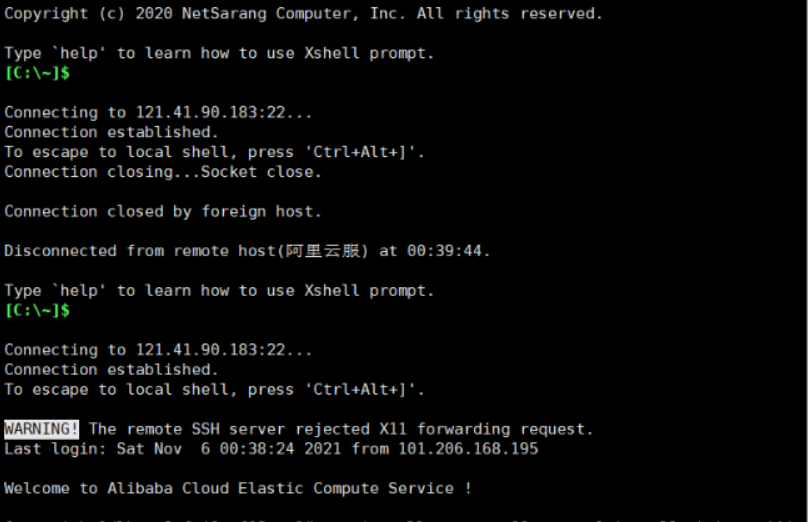
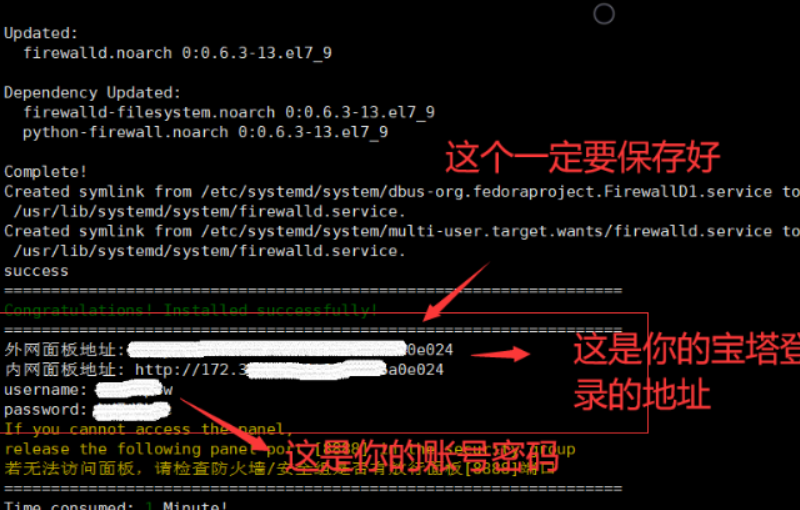
步骤二:安装Tomcat和JDK
访问你的宝塔外网地址,登录你的宝塔后台(填写你自己的账号密码)
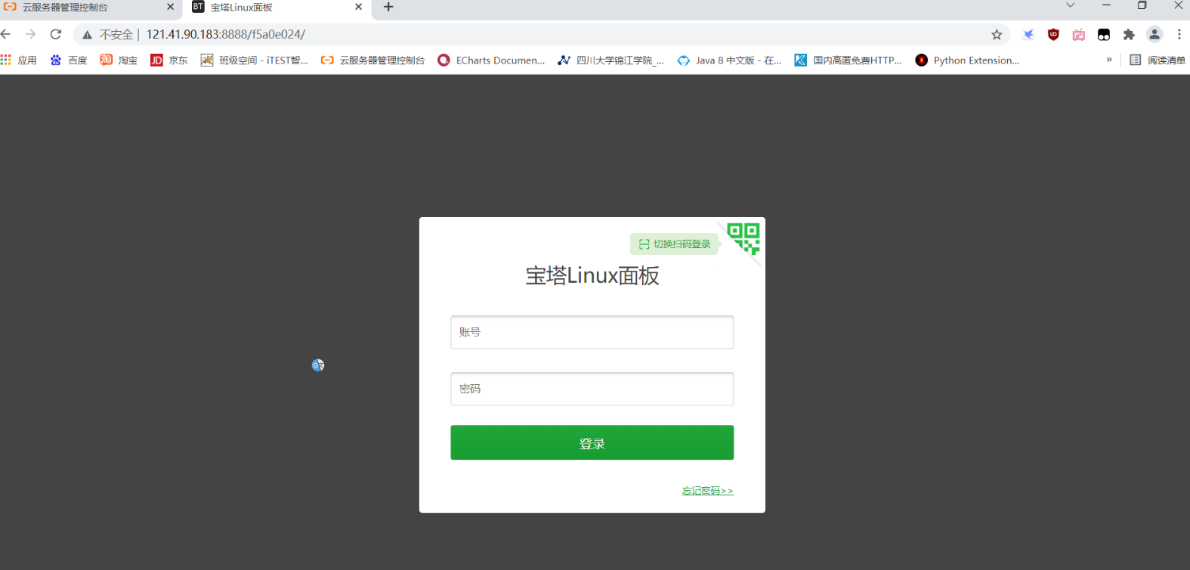
在面板上选择软件商店,找到Java项目一键部署,点击安装。
安装完成后,点击设置,选择Tomcat版本(根据你的项目需求),点击安装。
安装Tomcat的同时,宝塔会自动安装对应版本的JDK,并配置好环境变量。
安装完成后,记下Tomcat的端口号(默认为8080),并在你的服务器防火墙和云服务商控制台上开放该端口号。
步骤三:创建数据库并导入数据
在面板上选择数据库,找到MySQL或MariaDB(根据你的项目需求),点击安装。
安装完成后,点击设置,设置数据库的root密码,并在高级设置中开启远程连接。(建议远程数据库与本地数据库名相同)
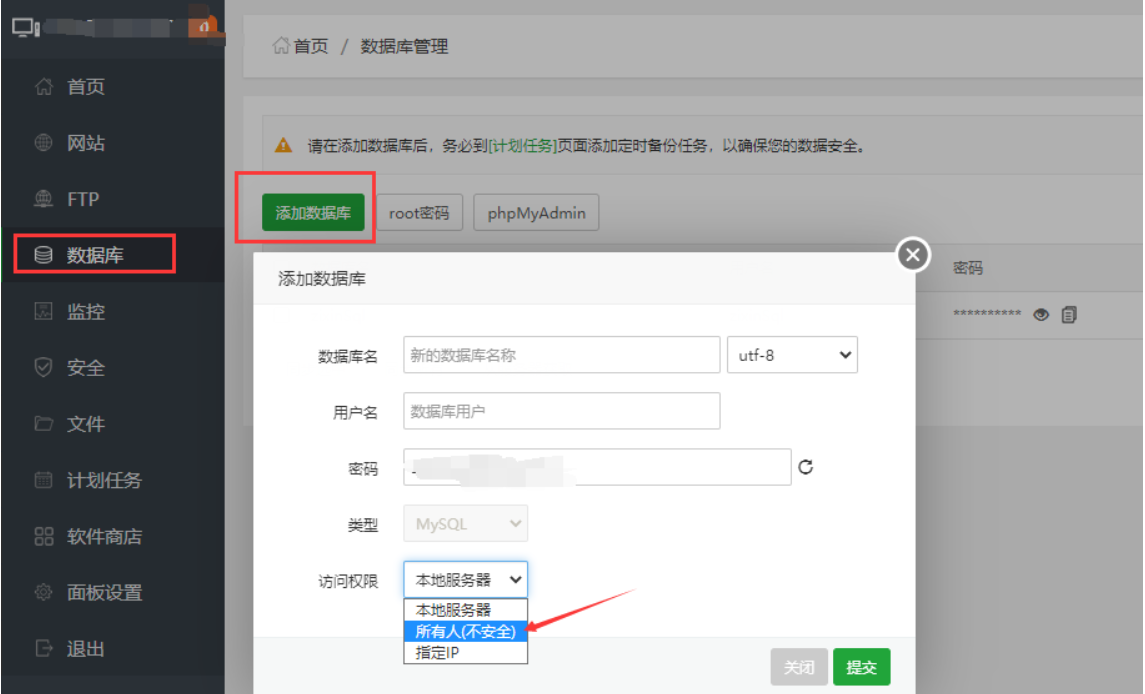
在你的服务器防火墙和云服务商控制台上开放数据库的端口号(默认为3306)。
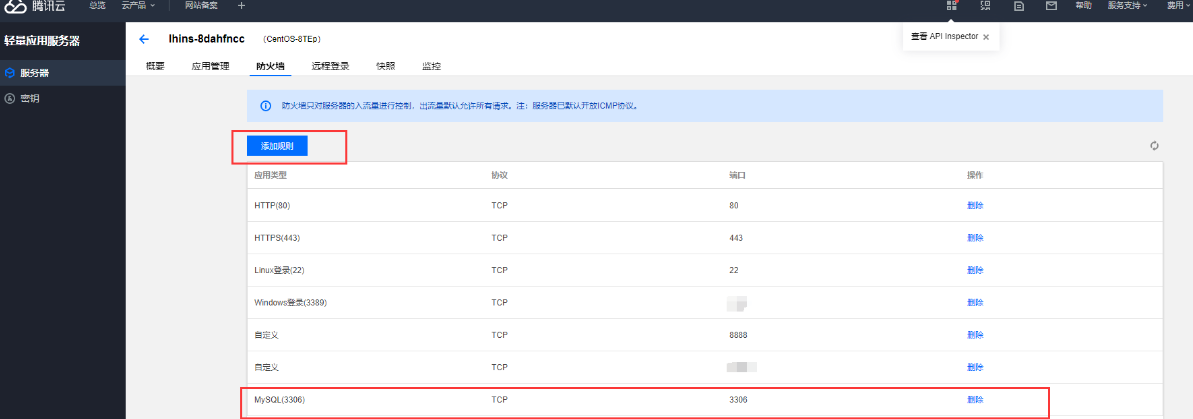
使用数据库管理工具(如Navicat)连接到数据库,创建一个数据库,并导入你的项目所需的数据。
关于导入数据在这里你有两个选择
1.本地使用Navicat点击连接,连接远程数据库,在云端数据库(宝塔内)运行sql语句创建数据
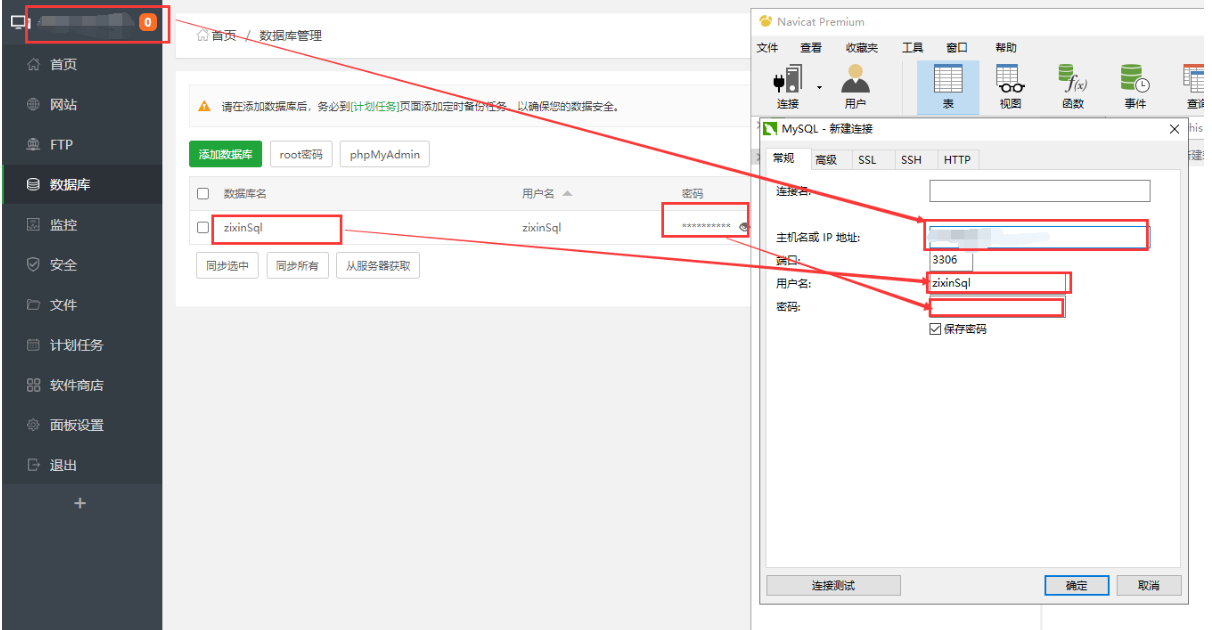
2.在本地数据库创建数据,Navicat点击工具,数据传输,选择已连接的数据库并填写服务器数据库名(建议远程数据库与本地数据库名相同)
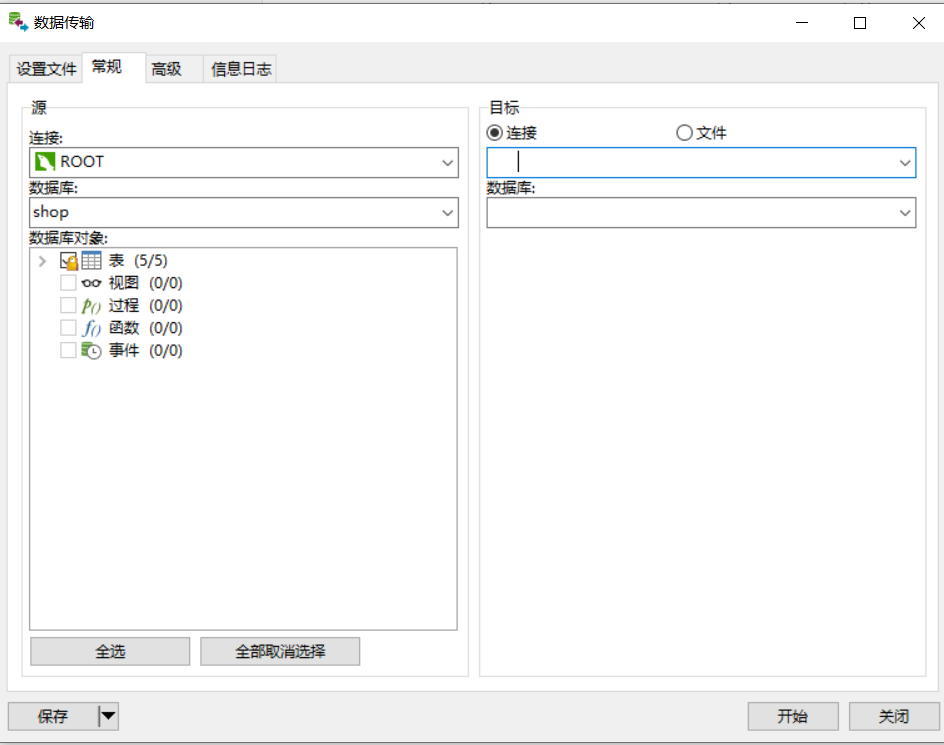
步骤四:上传并部署Java web项目
- 在面板上选择文件管理,进入/usr/local/bt/tomcat/webapps目录,新建一个目录(如test)。
- 进入新建的目录,上传你的Java web项目打包成的war文件(如test.war)。
- 解压war文件,并删除war文件。
- 在面板上选择Java项目一键部署,点击添加站点,输入域名(如test.com)或IP地址(如123.456.789.0),端口号(如8080),项目名称(如test)。
- 点击保存,然后重启Tomcat。
步骤五:测试访问Java web项目
- 在浏览器上输入域名或IP地址加端口号加项目名称(如http://test.com:8080/test 或 http://123.456.789.0:8080/test ),回车访问你的Java web项目。
- 如果出现404或其他错误,可以检查你的项目配置文件(如web.xml),Tomcat配置文件(如server.xml),数据库连接信息等是否正确。
以上教程参考了以下搜索结果:
(1) 宝塔Linux部署JavaWeb项目两种方式,图文并茂 - CSDN博客. https://blog.csdn.net/bakelFF/article/details/122266771.
(2) 【宝塔Linux面板】一键部署Java Web项目 - CSDN博客. https://blog.csdn.net/kitiyang/article/details/120098693.
(3) 通过宝塔面板部署javaweb项目(个人网站,订单管理系统 …. https://blog.csdn.net/weixin_51560103/article/details/120027343.
宝塔面板部署springboot项目的教程
步骤一:安装宝塔面板
- 相同步骤可参考以上宝塔面板部署Java web项目的教程不多赘述
- 访问宝塔官网 https://www.bt.cn/ ,选择Linux面板,复制安装命令,例如Centos安装脚本yum install -y wget && wget -O install.sh https://download.bt.cn/install/install_6.0.sh && sh install.sh ed8484bec。
- 在你的Linux服务器上运行安装命令,等待安装完成。
- 记下安装完成后显示的面板地址、用户名和密码(建议复制到txt文件),用浏览器访问面板地址,登录面板。
步骤二:安装JDK
- 在面板上选择软件商店,找到Java项目一键部署,点击安装。
- 安装完成后,点击设置,选择JDK版本(根据你的项目需求),点击安装。
- 安装完成后,检查JDK的环境变量是否正确配置。
步骤三:创建数据库并导入数据
- 在面板上选择数据库,找到MySQL或MariaDB(根据你的项目需求),点击安装。
- 安装完成后,点击设置,设置数据库的root密码,并在高级设置中开启远程连接。
- 在你的服务器防火墙和云服务商控制台上开放数据库的端口号(默认为3306)。
- 使用数据库管理工具(如Navicat)连接到数据库,创建一个数据库,并导入你的项目所需的数据。
步骤四:上传并部署springboot项目
在面板上选择文件管理,上传你的springboot项目打包成的jar文件(如test.jar)到任意目录(如/usr/local/bt/test)。
在面板上选择Java项目一键部署,点击添加站点,输入域名(如test.com)或IP地址(如123.456.789.0),端口号(如8400),项目名称(如test)。
点击保存,然后启动springboot项目。
启动命令:
1
2java -jar match.jar 运行jar包, 终端关闭后就会停止运行
nohup java -jar match.jar 持续运行jar包, 终端关闭后不会停止运行
步骤五:测试访问springboot项目
- 在浏览器上输入域名或IP地址加端口号(如http://test.com:8400 或 http://123.456.789.0:8400 ),回车访问你的springboot项目。
- 如果出现错误,可以检查你的项目日志文件(如/usr/local/bt/test/test.log),数据库连接信息等是否正确。
以上教程参考了以下搜索结果:
(1) 利用宝塔面板部署springboot项目_工地精神的博客-CSDN博客. https://blog.csdn.net/txyllyyj/article/details/119277420.
(2) springboot项目轻松部署到宝塔(服务器) - CSDN博客. https://blog.csdn.net/li1441853031/article/details/120854480.
(3) Spring Boot 中文文档. https://springdoc.cn/spring-boot/.
(4) Spring Boot - 百度百科-验证. https://www.baike.baidu.com/item/Spring%20Boot/20249767.
(5) JavaでのWeb開発に便利なSpring Bootとは?メリット…|Udemy …. https://udemy.benesse.co.jp/development/app/spring-boot.html.
